ここ2~3日また寒の戻りで寒いですね!
今日は『 お花見チラシ 』を作りました。
 ページ設定 (余白は上下左右 15mm)
ページ設定 (余白は上下左右 15mm)
 表 の挿入(4行1列)
表 の挿入(4行1列)
① 1行目、4行目の高さを20mmに。
② 2行目に8回改行しハートの図を挿入。
(挿入後は文字の折り返し⇒前面にし、動かします)
③ ワードアートで「 松本PC 」 、「 お花見のお知らせ 」を挿入
色、フォント、フォントサイズはお好みで。
2行目の最後に「 松本PC担当 松本清子」 →文字列を右揃えに
 3行目に文章を入力
3行目に文章を入力
① 『記』を入力し、Enterキーを2回押すと中央揃えになります。
「以上」は後で消します。
② 文字を全部打ってから文章を整えます。
※ インデントを使って文字をさげる
※月日、時間、集合場所、駐車場、場所・・・・・・分割割り付け5字に
 3行目に資料を参考に図を挿入(3ケ)
3行目に資料を参考に図を挿入(3ケ)
丸岡城は書式→色→ウオッシュアウトを選択→文字の折り返し→前面
大きさを整えてから→文字の折り返し→背面に。
 外枠を整えます。
外枠を整えます。
※ 表を選択→ 表ツール(デザイン)罫線 → 「線種とページ罫線と網掛けの設定」
→ 罫線 → すべて → 二重線→色を赤に。
※ 不要な線を消します
1行目、4行目のセルを3つに分割。
罫線の削除(ゴム消し)・・・・けしゴムを消したいところへ持っていき、クリック。
 出来上がり
出来上がり













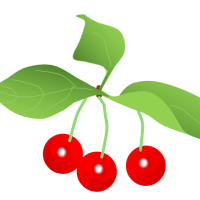
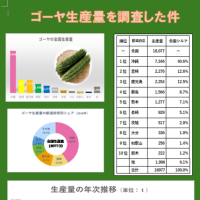











※コメント投稿者のブログIDはブログ作成者のみに通知されます